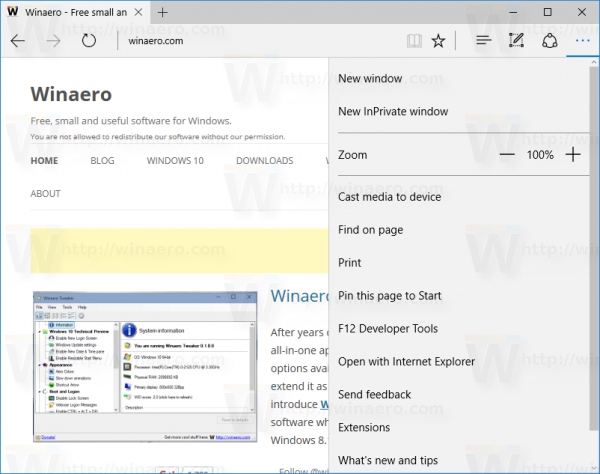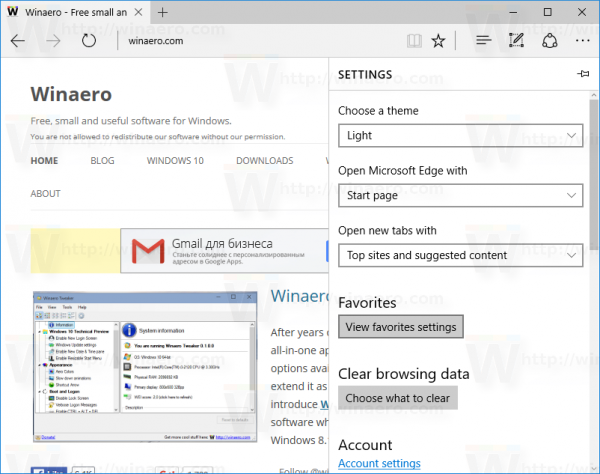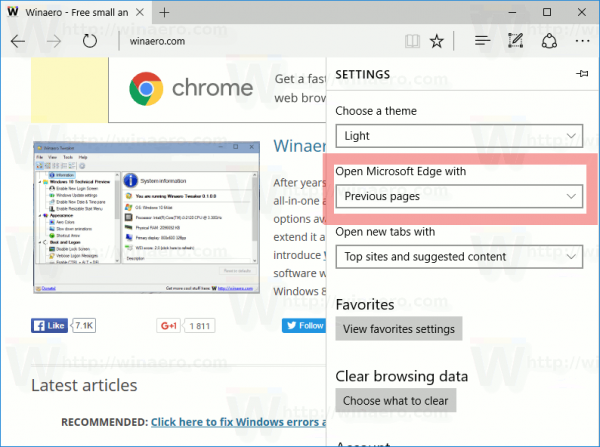Microsoft Edgeは、Windows 10の新しいデフォルトのWebブラウザーです。これは、Internet Explorer 11の後継です。MicrosoftEdgeは、より高速で、すべての最新のWeb標準をサポートすることを目的としています。この記事では、前回のブラウジングセッションのタブを開いて、より便利にする方法を説明します。
広告
Microsoftは、Edgeアプリの改善に常に取り組んでいます。ベアボーンアプリとしてスタートしましたが、すでに次のような便利な機能がたくさんあります。 拡張機能 と 暗いテーマ 。すべての重要な機能はそのオプションを介して構成可能ですが、まだMicrosoftEdgeに到達していないIEの機能がいくつかあります。
他のすべての一般的なブラウザーと同様に、Edgeを使用すると、ユーザーは、次に起動したときに、以前のブラウジングセッションのタブを復元できます。 FirefoxやChromeと同じように、ブラウザはタブセッションを保存して、次回ロードすることができます。この機能はデフォルトでは有効になっていませんが、すぐに有効にできます。
前のブラウジングセッションからEdgeブラウザでタブを開くようにする
起動時に最後のブラウジングセッションからMicrosoftEdgeがタブを開くようにするために必要なことは次のとおりです。
- Edgeブラウザを起動します。
- 3つのドットの「...」メニューボタンをクリックします。
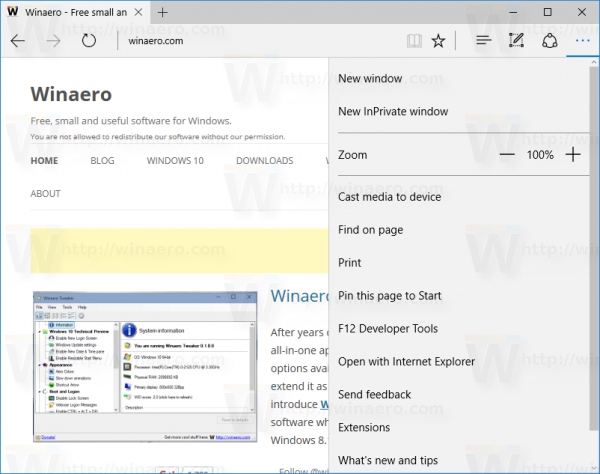
- [設定]メニュー項目をクリックします。設定が開きます:
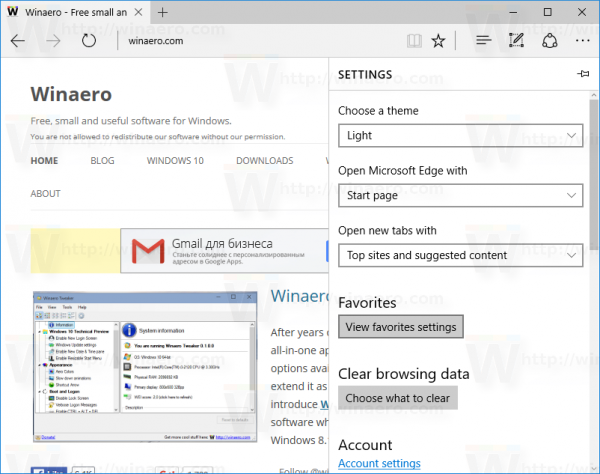
- [Microsoft Edgeを開く]セクションまで下にスクロールして、アイテムを選択します前のページ以下に示すように、ドロップダウンリストで:
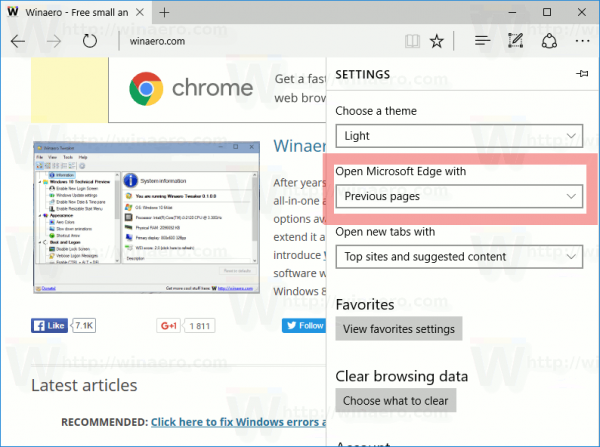
これで完了です。
最後のブラウジングセッションを復元する機能は、ブラウザのセッション回復メカニズムの一部です。アプリを閉じるたびに、最後のブラウジングセッションが次のフォルダーに保存されます。
%LocalAppData% Packages Microsoft.MicrosoftEdge_8wekyb3d8bbwe AC MicrosoftEdge User Default Recovery Active
上記の行をコピーしてファイルエクスプローラーのアドレスバーに貼り付けると、そのフォルダーを探索できます。
 Edgeがクラッシュした場合、そのフォルダーに保存されている情報を使用して、クラッシュが発生したときに開いていたタブが読み込まれるため、手動で再度開く必要はありません。
Edgeがクラッシュした場合、そのフォルダーに保存されている情報を使用して、クラッシュが発生したときに開いていたタブが読み込まれるため、手動で再度開く必要はありません。
[前のページ]オプションを有効にすると、Edgeは開くたびに同じ回復情報を使用し、ブラウザーを閉じる前に以前に開いたタブを復元します。これは非常に便利なオプションです。
Edgeのスタートアップページは何ですか?特定のWebサイト、空白のページが好きですか、それとも前のブラウジングセッションからタブを復元しますか?
マウスがダブルクリックするのはなぜですか